在不损失质量的情况下将M2TS转换为MKV的4种方法
M2TS是基于MPEG-2-传输流容器的文件名扩展名,用于多路复用视频,音频和其他流。 M2TS格式通常用于在Blu-ray Disc和AVCHD上存储高清视频。尽管您可以使用VLC和Windows Media Player打开M2TS视频,但M2TS文件与大多数媒体播放器不兼容。
在这段时间内,您可以 将M2TS转换为MKV 格式。 MKV是一种文件格式,可以包含所有类型的M2TS数据。视觉质量不会降低很多。您可以以较小的文件大小获得相同的内容。因此,M2TS到MKV的转换也是节省大量空间的好方法。


方法1:在不损失质量的情况下将M2TS转换为MKV的最佳方法
Vidmore视频转换 是适用于Windows和Mac的全面的多格式视频转换器。您可以以50倍的视频转换速度将M2TS转换为MKV视频文件。专业的视频处理算法可以在较小的文件大小下保持较高的视觉质量。此外,还有一个内置的轻量级视频编辑器。一般来说,您可以快速无损地编辑任何M2TS视频并将其转换为MKV。
M2TS到MKV转换器的主要功能
- 将M2TS转换为MKV和其他200多种格式,而不会造成质量损失。
- 视频转换速度提高50倍。
- 完全控制输出视频质量。
- 编辑您的M2TS视频,以裁剪,剪辑,合并,旋转,添加水印,增强视频质量,启用3D设置并调整视频效果。
- 使用最新的Windows和Mac操作系统。
如何使用Vidmore视频转换器将M2TS转换为MKV
第1步: 免费下载,安装和启动M2TS到MKV视频转换器。将M2TS文件拖放到其主界面。

第2步: 展开“个人资料”列表。从“常规视频”或其他配置文件中将输出格式指定为MKV。

第三步: 点击顶部的“编辑”。您可以在新窗口中找到大多数视频编辑工具。顺便说一句,您也可以单击“剪辑”以从顶部工具栏修剪较长的M2TS视频文件。

第4步: 如果需要,请在“合并到一个文件”之前标记以将M2TS合并到MKV文件。最后,单击“转换”开始将M2TS转换为MKV。

方法2:免费在线将M2TS转换为MKV
如果您正在寻找M2TS到MKV的在线转换器, Vidmore免费在线视频转换器 可以是您的首选。没有文件大小限制或注册要求。因此,您可以免费在线将文件从M2TS转换为MKV格式。在这里转换M2TS和其他视频是完全免费的。
第1步: 打开https://www.vidmore.com/free-online-video-converter/。单击“添加要转换的文件”以获取在线M2TS转换器。

第2步: 您可以在底部看到所有可用的视频和音频格式。将“ MKV”设置为输出视频格式。
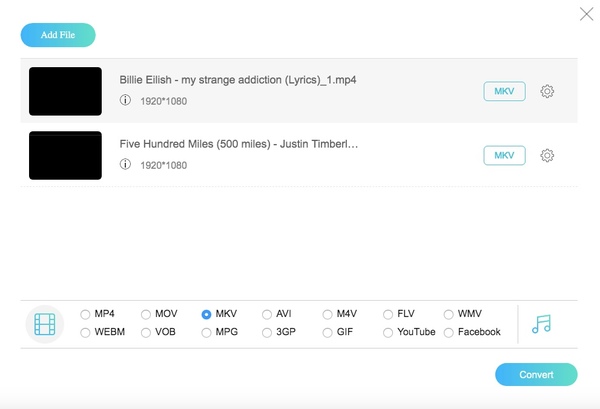
第三步: 如有必要,单击“设置”以调整视频设置。最后,单击“转换”开始免费在线将M2TS转换为MKV。
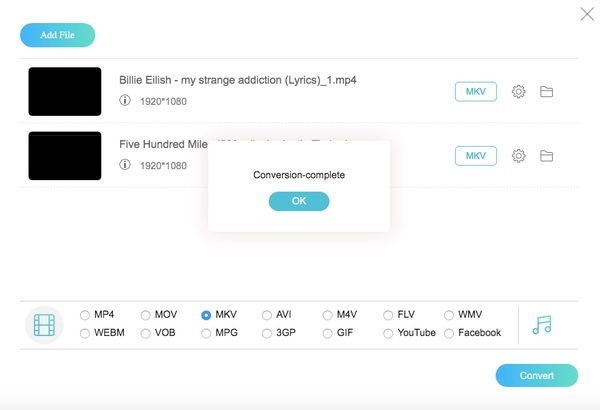
方法3:使用MakeMKV将M2TS转换为MKV
顾名思义,MakeMKV可以将视频转换为MKV格式。因此,您可以在Windows 10和Mac上使用MakeMKV将M2TS转换为MKV。
第1步: 打开MakeMKV。从“文件”列表中选择“打开文件”,以将您的M2TS视频文件添加到MakeMKV。
第2步: 选择导入的M2TS文件。单击“输出文件夹”下的文件夹图标以设置新的输出文件夹。
第三步: 单击“制作MKV”以使用MakeMKV将M2TS转换为MKV。
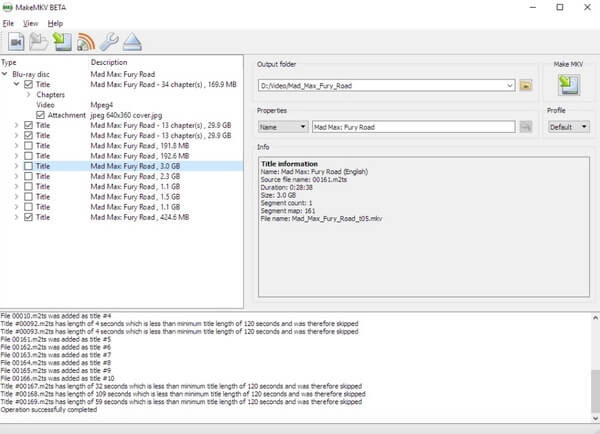
方式4:使用VLC Media Player将M2TS转换为MKV
VLC Media Player是一个多媒体播放器和多平台转换器。因此,您可以在Mac,Windows,Linux,iPhone和Android上免费将M2TS转换为MKV。
第1步: 运行VLC Media Player。展开“媒体”列表。从列表中选择“转换/保存”。
第2步: 单击“添加”以添加您的M2TS视频。然后将默认输出文件夹更改为新位置。单击“转换/保存”继续。
第三步: 从“配置文件”下拉列表中选择所需的预设。稍后,单击“配置文件”旁边的“工具”。在“ MKV”之前标记,然后单击“保存”。
第4步: 指定输出文件夹和文件名。
步骤5: 单击“开始”以使用VLC将文件从M2TS转换为MKV。
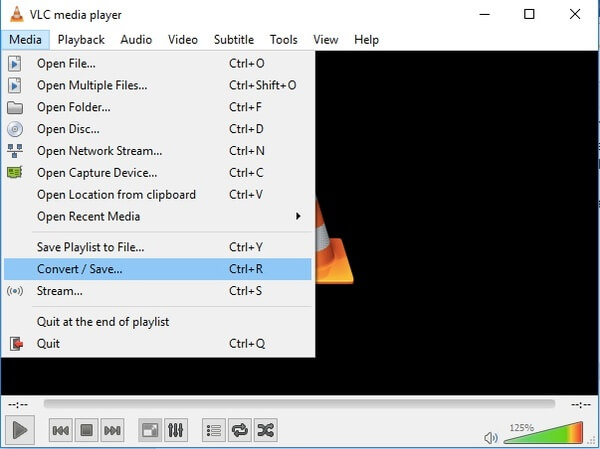
结论
如果您想以最佳质量将M2TS转换为MKV,则不要错过 Vidmore视频转换。您可以获得最新的视频处理和加速技术。即使您将大型M2TS视频批量转换为MKV,您的计算机仍可以正常运行。总之,Vidmore Video Converter是您最可靠的选择。如果您有其他任何好方法可以转换为MKV视频,也可以在下面的评论中分享。
MKV 和 M2TS
-
转换MKV
-
编辑MKV
-
MTS/M2TS 解决方案


